-
win10启动任务栏假死怎么解决-win10启动任务栏假死怎么办
- 2022-02-07 14:24:00 来源:windows10系统之家 作者:爱win10
很多刚接触win10系统的小伙伴,在使用win10系统过程中多多少少都会遇到一些问题,那么遇到win10启动任务栏假死怎么办呢?下面小编就给大家带来win10启动任务栏假死怎么解决。
方案一:重启“Windows资源管理器”。
直接按键盘组合键“Ctrl+Alt+Del”打开“任务管理器”,切换到“进程”选项卡,选中“Windows资源管理器”项,点击“重新启动”按钮。待”Windows资源管理器“重启完成后,再尝试右击任务栏。
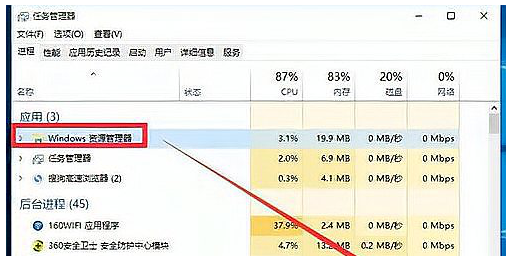
方案二:卸载冲突软件
这种情况有可能是存在冲突软件引起的。如果你确定这种情况是在安装某个软件之后出现了,那么可以尝试进入安全模式中把这个软件卸载:
按window+R键,弹出运行窗口,输入msconfig调出系统配置窗口:
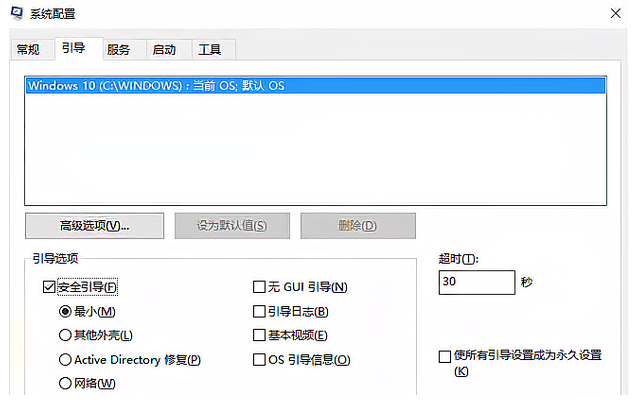
1、选择引导标签页,勾选安全引导选项。
2、点击确定后重启系统。
3、系统进入安全模式,在安全模式中卸载最近安装后导致任务栏系统图标无法点击的软件。
4、卸载软件之后,同样按照上面的方法调出系统配置窗口,并把安全引导选项勾除。
5、再次重启系统,看看是否问题解决。
方案三:重新“部署操作进程”。
点击桌面左下角的“Cortana”语音搜索框,输入“PowerShell”,并从搜索结果中找到如图所示的工具并右击,从其右键菜单中选择“以管理员身份运行”项。
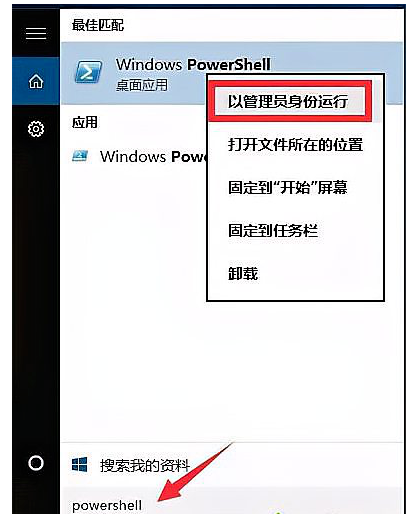
此时将以“管理员”身份运行“Windows PowerShell”程序,将以下命令复制粘贴到命令提示符界面,并按回车以执行:
Get-AppXPackage -AllUsers | Foreach {Add-AppxPackage -DisableDevelopmentMode -Register “$($_.InstallLocation)\AppXManifest.xml”}
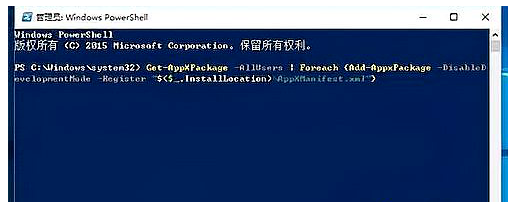
最后耐心等待“系统部署进程”操作的完成,整个过程大概需要2至10分钟左右的时间。最后就可以尝试右击任务栏执行其它相关操作;
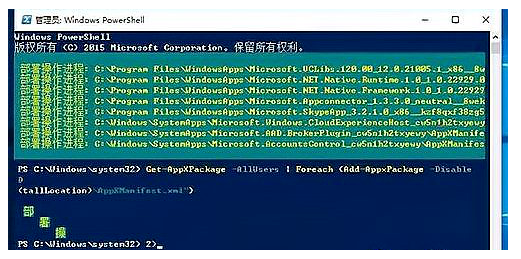
以上就是win10启动任务栏假死怎么解决,希望能帮助到大家。
猜您喜欢
- 小编告诉你uefi安装win102017-10-21
- Win10系统电脑屏幕出现Mozilla/5.0怎..2020-12-08
- win10 ghost旗舰版系统制作教程..2017-07-26
- 小马win10激活工具最新教程2017-10-21
- 小编告诉你电脑u盘重装win10系统..2017-09-29
- win10优化大师怎么操作2020-12-31
相关推荐
- win10连接不可用具体处理方法.. 2017-06-16
- 笔者教你win10优化工具哪个好.. 2019-01-05
- 小编告诉你Win10怎么打开html文件.. 2017-10-26
- win10系统输入法失效打不了字怎么办.. 2020-04-21
- win10系统待机久了设置图文详解.. 2017-07-25
- 小编告诉你win10如何更换鼠标指针.. 2017-10-18



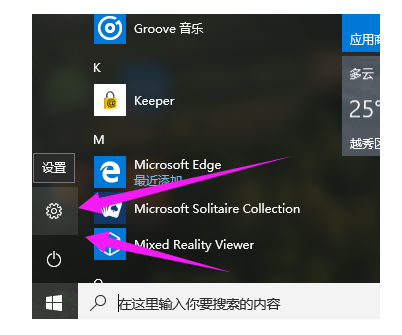
 魔法猪一健重装系统win10
魔法猪一健重装系统win10
 装机吧重装系统win10
装机吧重装系统win10
 系统之家一键重装
系统之家一键重装
 小白重装win10
小白重装win10
 雨林木风Ghost win8 32位专业版下载v201807
雨林木风Ghost win8 32位专业版下载v201807 电脑公司ghost Win7 x64纯净版201602
电脑公司ghost Win7 x64纯净版201602 魔法猪ghost win7 x64位 旗舰版201603
魔法猪ghost win7 x64位 旗舰版201603 Easy DVD Creator v2.5.10 汉化破解版(光盘刻录工具)
Easy DVD Creator v2.5.10 汉化破解版(光盘刻录工具) flv下载器(Flvs Pla<x>yer)v1.0.1.20绿色版
flv下载器(Flvs Pla<x>yer)v1.0.1.20绿色版 雨林木风win10系统下载64位企业版v201709
雨林木风win10系统下载64位企业版v201709 深度技术ghos
深度技术ghos WinRAR V4.20
WinRAR V4.20 Sublime Text
Sublime Text 萝卜家园Ghos
萝卜家园Ghos 风林火山ghos
风林火山ghos 系统之家Ghos
系统之家Ghos 小白系统ghos
小白系统ghos 迅雷资源助手
迅雷资源助手 小白系统ghos
小白系统ghos 深度技术ghos
深度技术ghos Elite Proxy
Elite Proxy  MPC-HC x64 v
MPC-HC x64 v